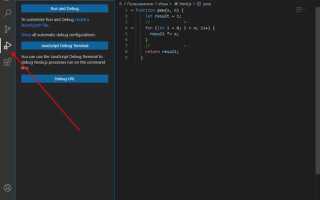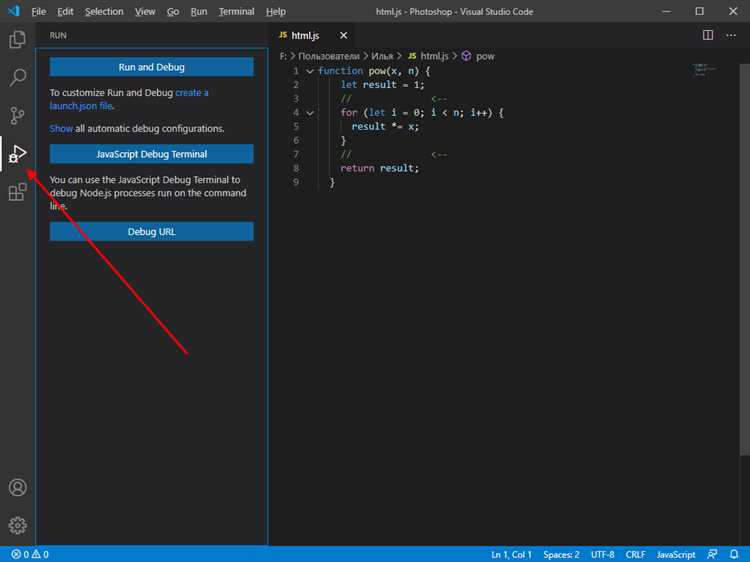
Visual Studio предоставляет полноценную среду разработки для языка Си, несмотря на то что изначально она ориентирована на C++. Для начала работы необходимо установить компонент Desktop development with C++ через Visual Studio Installer. Без этого набора компилятор C не будет доступен в интерфейсе IDE.
Создание проекта на C требует ручной настройки. При создании нового проекта выберите шаблон Empty Project и вручную добавьте в него исходный файл с расширением .c. Это важно: Visual Studio по умолчанию ассоциирует расширение .cpp с компилятором C++, а использование .c гарантирует применение компилятора cl.exe в режиме C.
Рекомендуется отключить предварительно скомпилированные заголовки (Precompiled Headers), так как они настроены под C++ и вызывают ошибки при компиляции C-кода. Это можно сделать в свойствах проекта, в разделе Precompiled Headers, установив значение Not Using Precompiled Headers.
Для корректной работы функций стандартной библиотеки Си убедитесь, что файл настроек проекта использует стандарт языка ISO C99 или C11. Это можно задать в свойствах проекта в разделе C/C++ → Language, установив флаг Compile as C Code (/TC).
Компиляция и запуск C-программ в Visual Studio требует минимальной настройки, но эти шаги критичны для предотвращения конфликтов с C++-окружением. Правильная конфигурация проекта позволит использовать все возможности отладки, профилирования и автоматизации сборки, доступные в Visual Studio.
Создание проекта на Си в Visual Studio с нуля
Откройте Visual Studio и выберите пункт «Создать проект». В появившемся окне введите «C++» в строку поиска. Несмотря на то что проект пишется на C, Visual Studio не предоставляет отдельного шаблона для языка Си. Выберите «Пустой проект (Empty Project)» из категории C++ и нажмите «Далее».
Укажите имя проекта и путь к каталогу. Снимите галочку с опции «Создать каталог для решения», если структура проекта не требует вложенности. Нажмите «Создать».
В обозревателе решений кликните правой кнопкой по папке «Source Files» и выберите «Добавить» → «Создать элемент». В открывшемся окне выберите «C++ File (.cpp)», задайте имя с расширением `.c` (например, `main.c`) и нажмите «Добавить». Это важно: имя файла должно иметь расширение `.c`, чтобы компилятор использовал режим Си.
Перейдите в свойства проекта: правый клик по проекту → «Свойства». В разделе «C/C++» → «Advanced» установите «Compile As» в значение «Compile as C Code (/TC)». Это отключит компиляцию как C++ и обеспечит корректную интерпретацию кода.
В разделе «Linker» → «System» убедитесь, что «Subsystem» установлен в «Console», если требуется консольное приложение. Примените изменения и закройте окно свойств.
Теперь можно добавить код в `main.c`. Например, стандартная структура программы на C: #include <stdio.h> int main() { return 0; }. Для сборки нажмите Ctrl+Shift+B или выберите «Сборка решения» в меню «Сборка».
Настройка компилятора для работы с файлами.c
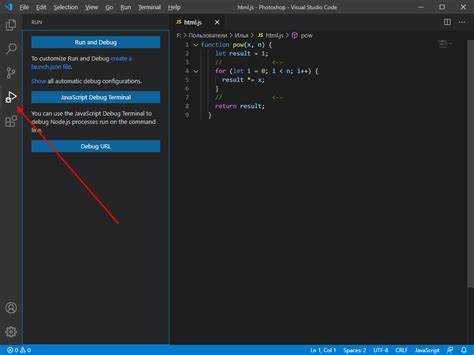
Для компиляции файлов с расширением .c в Visual Studio необходимо внести конкретные изменения в параметры проекта. Ниже приведены шаги для корректной настройки компилятора MSVC под C-язык.
- Создайте проект типа Console App (не .NET) через шаблон «Empty Project».
- Щёлкните правой кнопкой мыши по проекту в «Solution Explorer» и выберите Properties.
- В разделе Configuration Properties → General:
- Убедитесь, что параметр Configuration Type установлен в
Application (.exe). - Параметр Use of MFC должен быть
Use Standard Windows Libraries.
- Убедитесь, что параметр Configuration Type установлен в
- В разделе C/C++ → Advanced:
- Параметр Compile As установите в
Compile as C Code (/TC).
- Параметр Compile As установите в
- В разделе C/C++ → General:
- Убедитесь, что Additional Include Directories содержит пути к заголовочным файлам, если используется сторонняя библиотека.
- В разделе Linker → System:
- Параметр SubSystem должен быть
Console.
- Параметр SubSystem должен быть
- Добавьте файл с расширением
.cчерез Add → Existing Item или Add → New Item. Убедитесь, что расширение файла именно.c, чтобы компилятор не переключался в режим C++.
После настройки сохраните изменения и выполните сборку через Build → Build Solution. Visual Studio скомпилирует проект с использованием компилятора C.
Добавление и подключение внешних библиотек Си
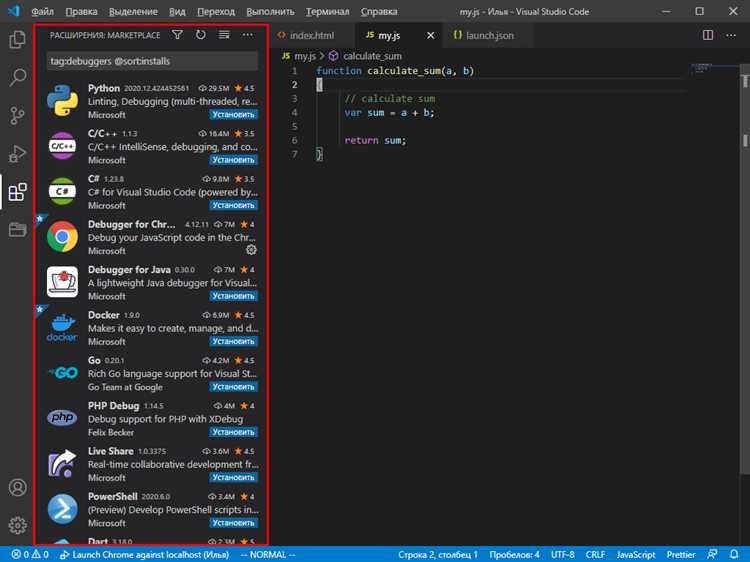
Для подключения внешней библиотеки в Visual Studio необходимо выполнить следующие действия:
1. Скачайте исходники или скомпилированные файлы библиотеки (например, .lib, .dll, .h) с официального сайта. Убедитесь в совместимости с вашей архитектурой (x86 или x64).
2. Поместите заголовочные файлы библиотеки в отдельную папку, например extern\include, а бинарные файлы – в extern\lib и extern\bin.
3. В Visual Studio откройте свойства проекта: ПКМ по проекту → Свойства.
4. Перейдите в раздел С/C++ → Общие и в параметре Дополнительные каталоги включаемых файлов добавьте путь к папке extern\include.
5. Перейдите в раздел Компоновщик → Общие и укажите путь к extern\lib в Дополнительных каталогах библиотек.
6. В разделе Компоновщик → Ввод добавьте имя библиотеки (например, libname.lib) в Дополнительные зависимости. Указывать путь к файлу здесь не требуется – он уже задан на предыдущем шаге.
7. Если библиотека использует динамическую компоновку (.dll), убедитесь, что файл .dll доступен в рабочем каталоге исполняемого файла (обычно это Debug или Release).
8. В исходном коде подключите заголовочный файл: #include "libname.h". При использовании нестандартного имени пути можно указать относительный путь: #include "../extern/include/libname.h".
9. При возникновении ошибок компоновки проверьте точное соответствие архитектуры, имени библиотеки и настроек проекта. Несовпадение Runtime Library между проектом и внешней библиотекой также приводит к ошибкам.
Отладка программы на Си с использованием точек останова
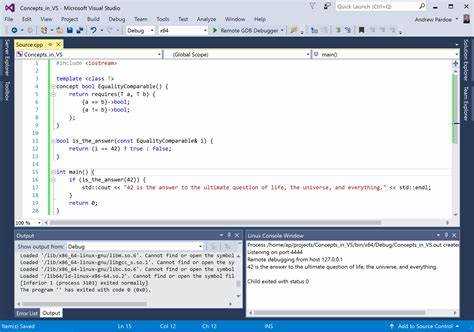
Для установки точки останова в Visual Studio откройте исходный файл и кликните слева от нужной строки или нажмите F9. Красный кружок указывает, что точка успешно активирована. Код остановится при достижении этой строки до её выполнения.
Запуск отладки осуществляется клавишей F5. При остановке на точке останова доступна панель Autos, где отображаются переменные, автоматически выбранные средой, и Locals, где показаны все локальные переменные текущей функции. Для наблюдения за конкретными значениями используйте окно Watch (Ctrl+Alt+W, 1), добавляя интересующие выражения вручную.
Навигация по коду после остановки возможна с помощью клавиш F10 (пошаговое выполнение без захода в функции) и F11 (с заходом). Для выхода из текущей функции используйте Shift+F11.
Для временного отключения точки останова, не удаляя её, нажмите правой кнопкой мыши → Disable Breakpoint. Это удобно при отладке нескольких участков кода. Условные точки останова задаются через контекстное меню: Conditions… позволяют задать логическое выражение (например, i == 10), при выполнении которого программа остановится.
Используйте окно Call Stack для анализа последовательности вызовов функций. Это помогает понять, каким образом программа пришла к текущему состоянию, особенно при отладке рекурсивных вызовов или цепочек обратных вызовов.
Для диагностики указателей и работы с памятью применяйте команду Memory (Debug → Windows → Memory). Здесь можно напрямую просматривать содержимое по адресам, особенно полезно при отладке низкоуровневых операций с массивами и структурами.
Необходимость в грамотной расстановке точек останова особенно возрастает при работе с циклическими и условными конструкциями. Оптимально устанавливать их на входе и выходе из таких блоков, чтобы контролировать изменяемое состояние переменных и отлавливать некорректные переходы логики выполнения.
Для работы с консолью в Visual Studio создайте проект типа Console Application на языке C. Убедитесь, что выбран шаблон Empty Project без предустановленных заголовков.
Для избежания ошибок компиляции включите в настройках проекта поддержку компиляции как C-код: перейдите в Properties > Configuration Properties > C/C++ > Advanced и установите Compile As в Compile as C Code (/TC).
Если scanf() не считывает значения корректно, проверьте наличие лишних символов в потоке ввода. Рекомендуется после scanf() вызывать fflush(stdin);, хотя это не стандартизировано и работает только в MSVC. Альтернатива – считывание всей строки через fgets() с последующим разбором значений функцией sscanf().
При запуске программы окно консоли может закрываться мгновенно. Для предотвращения завершения добавьте system(«pause»); или используйте getchar() в конце программы. Лучше использовать getchar() для кроссплатформенности.
Отладка консольного ввода возможна через вкладку Debug > Start Without Debugging (Ctrl+F5). Это позволяет видеть результат работы до закрытия окна. Если требуется автоматизация ввода, можно задать Command Arguments и перенаправить входной поток через Debugging > Command Arguments и Debugging > Redirect Input.
Сборка и запуск Си-приложения через командную строку Visual Studio
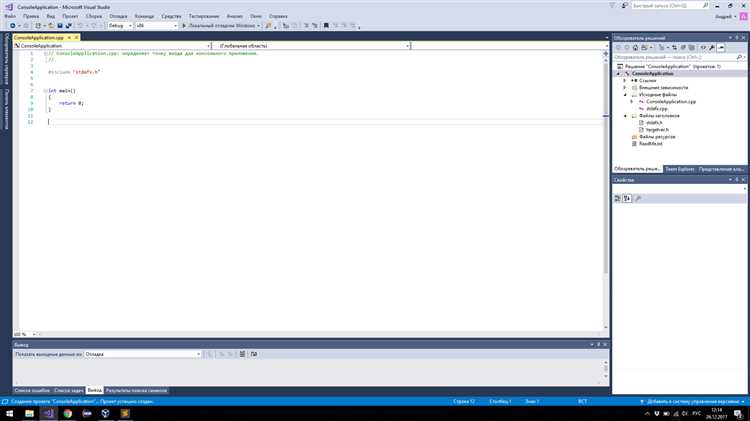
Для компиляции Си-кода в Visual Studio без графического интерфейса используется инструмент Developer Command Prompt for Visual Studio. Запустите его с правами администратора, чтобы получить доступ к нужным переменным среды.
Перейдите в каталог с исходным файлом командой cd путь_к_папке. Компиляция производится вызовом cl – компилятора из пакета Visual C++. Например:
cl /EHsc main.c
Параметр /EHsc включает обработку исключений, необходимую для корректной работы в C++ и полезную при использовании некоторых библиотек. Для чистого Си можно опустить этот ключ.
По умолчанию команда создаст исполняемый файл main.exe в текущем каталоге. Если требуется указать имя исполняемого файла, используйте ключ /Fe:
cl main.c /Feapp.exe
При проекте, состоящем из нескольких исходников, перечислите их через пробел:
cl file1.c file2.c /Feapp.exe
Для более сложных проектов можно использовать файл проекта MSBuild, но для быстрого теста достаточно вызова cl.
Запуск собранного приложения осуществляется вводом имени исполняемого файла:
app.exe
Если требуется передать аргументы, добавьте их через пробел после имени.
cl main.c > build_log.txt 2>&1
Для автоматизации повторной сборки используйте пакетный файл с командами cl и запуском приложения. Это упростит тестирование без перехода в IDE.
Вопрос-ответ:
Как настроить Visual Studio для разработки на языке Си?
Для начала работы с языком Си в Visual Studio нужно создать новый проект, выбрав шаблон «Консольное приложение». В процессе создания нужно указать, что вы будете писать на Си, а не на С++. После этого убедитесь, что у вас установлен компонент «Desktop development with C++», так как он содержит необходимые инструменты для работы с Си. В настройках проекта можно задать стандарт языка и параметры компиляции, чтобы код соответствовал вашим требованиям.
Можно ли писать программы на Си в Visual Studio без установки дополнительных расширений?
Visual Studio поддерживает язык Си по умолчанию через инструменты для разработки на C++. Однако для полноценной работы необходимо убедиться, что установлен соответствующий рабочий набор компонентов. Если они отсутствуют, потребуется установить их через «Установщик Visual Studio». Это позволит компилировать и запускать программы на Си без дополнительных плагинов.
Какие особенности отладки программ на Си в Visual Studio?
Visual Studio предлагает удобные средства отладки, такие как установка точек останова, просмотр значений переменных и трассировка выполнения кода. При отладке программ на Си можно отслеживать состояние памяти, регистры процессора и стек вызовов. Также возможно использовать пошаговое выполнение кода, что помогает выявить ошибки и понять логику работы программы.
Как подключить внешние библиотеки в проект на Си в Visual Studio?
Для использования сторонних библиотек в проекте необходимо добавить пути к заголовочным файлам и к самим библиотекам в свойствах проекта. В разделе «С/C++» следует указать директории с заголовочными файлами, а в разделе «Компоновщик» – пути к файлам библиотек и сами файлы для линковки. После этого можно подключать нужные заголовочные файлы в коде и вызывать функции из библиотек.
Какие ошибки часто встречаются при компиляции программ на Си в Visual Studio и как их исправить?
Одной из частых проблем является неправильное указание стандартов языка, что вызывает ошибки совместимости. Также часто возникают проблемы с настройками путей к библиотекам и заголовочным файлам, из-за чего компилятор не может найти нужные файлы. Важно внимательно проверять сообщения об ошибках в окне вывода и корректировать параметры проекта, чтобы устранить такие проблемы. Кроме того, ошибки могут быть связаны с некорректным синтаксисом или логикой программы, что требует внимательного анализа кода.
Как настроить Visual Studio для разработки на языке Си?
Для начала нужно убедиться, что при установке Visual Studio выбраны компоненты для работы с языком C/C++. Затем в самом редакторе создайте новый проект, выбрав шаблон консольного приложения на Си или С++. В настройках проекта обратите внимание на выбор компилятора и стандарта языка, чтобы использовать нужную версию Си. Для удобства работы можно подключить отладчик и настроить вывод консоли. Если проект небольшой, можно использовать пустой проект и вручную создавать исходные файлы с расширением .c.
Какие основные отличия в написании кода на Си в Visual Studio по сравнению с другими средами разработки?
Visual Studio предлагает удобный интерфейс с интегрированным редактором, автодополнением и подсветкой синтаксиса, что облегчает написание и отладку программ. В отличие от более простых редакторов, здесь доступна мощная система управления проектами, позволяющая организовать код и библиотеки. Однако иногда возникают особенности, связанные с конфигурацией компилятора Microsoft, который может отличаться по поведению и набору поддерживаемых функций от GCC или Clang. Также Visual Studio часто использует собственные расширения и инструменты профилирования, что делает процесс разработки более комплексным, но требует изучения специфики данной среды.